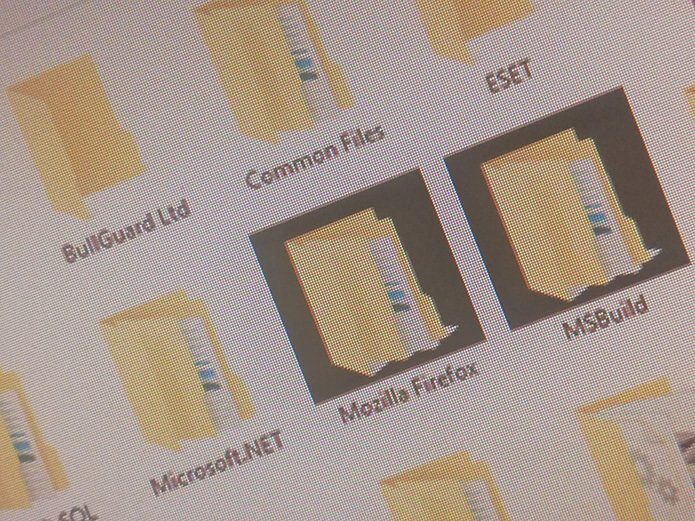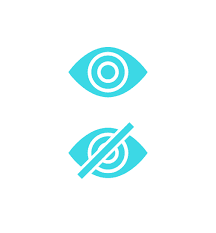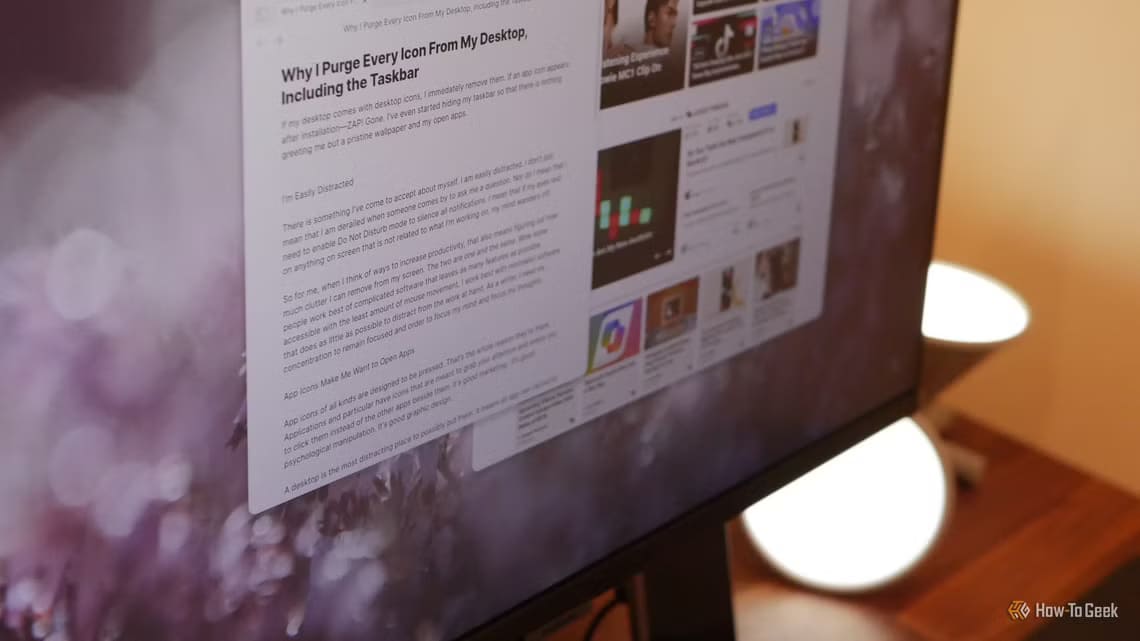امتلاء مساحة التخزين مشكلة تؤثر مباشرةً على أداء Windows 11 وتجعل تشغيله أبطأ مما تتوقع. في هذا الدليل العملي، ستتعلم طريقة فعالة وآمنة لتحرير مساحة إضافية على جهازك دون حذف الملفات المهمة أو التسبب في أخطاء بالنظام. ستساعدك الخطوات التالية في تسريع جهازك وتحسين تجربتك اليومية باستخدام Windows 11، مع الحفاظ على ملفاتك الثمينة آمنة تمامًا. كل ما تحتاجه هو دقائق قليلة وبعض الإعدادات البسيطة لتستعيد المساحة المفقودة وتمنح حاسوبك حياة جديدة.

يحتوي Windows 11 على أدوات أصلية متنوعة مصممة لتوفير المساحة، لكنني لم أجد أيًا منها مفيدًا بشكل خاص في أي شيء تقريبًا. فهي لا تتيح لك التعمق في التفاصيل ومعرفة ما يستهلك المساحة. لذلك، ستحتاج إلى أداة مختلفة.
أدوات Windows الأصلية ليست مفيدة
يحتوي Windows على أداتين رئيسيتين مصممتين لمساعدتك على توفير مساحة على جهاز الكمبيوتر: Storage Sense وDisk Cleanup، وهناك بعض التداخل بين وظائفهما.
يمكن لـ Storage Sense مسح سلة المحذوفات تلقائيًا إذا كنت تريد ذلك، وحذف التنزيلات تلقائيًا، وحذف الملفات من جهاز الكمبيوتر الخاص بك إذا تم حفظها بالفعل في السحابة.
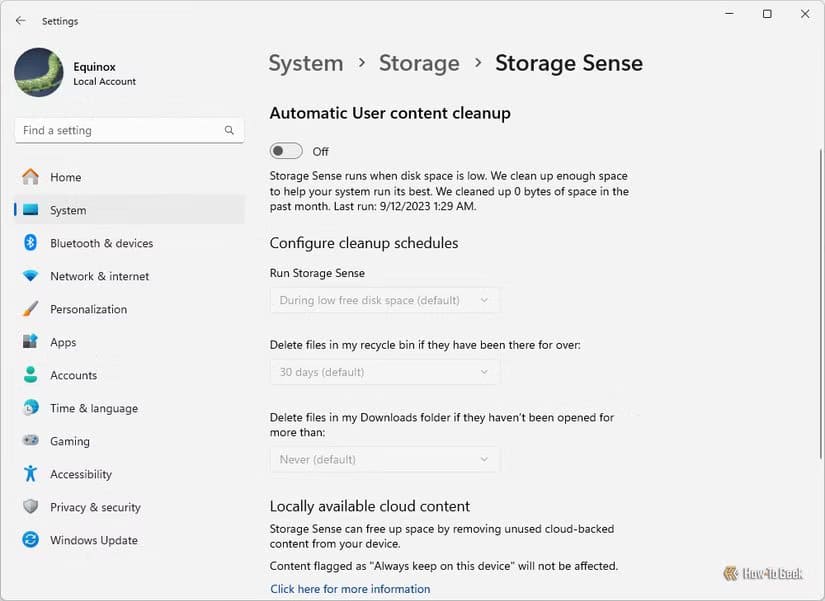
لا شيء من هذا يُفيدني. يُمكنني مسح سلة المحذوفات بنفسي كل أسبوع أو أسبوعين، ولا أُريد الاعتماد على السحابة، وهذا الإعداد الذي يُهدد بحذف التنزيلات التي لم أفتحها خلال فترة زمنية مُحددة يُثير قلقي المُفرط في تخزين البيانات.
في الواقع، الإعداد الوحيد الذي أُبقيه مُفعّلاً في نافذة “استشعار التخزين” هو خيار مسح الملفات المؤقتة من حين لآخر.
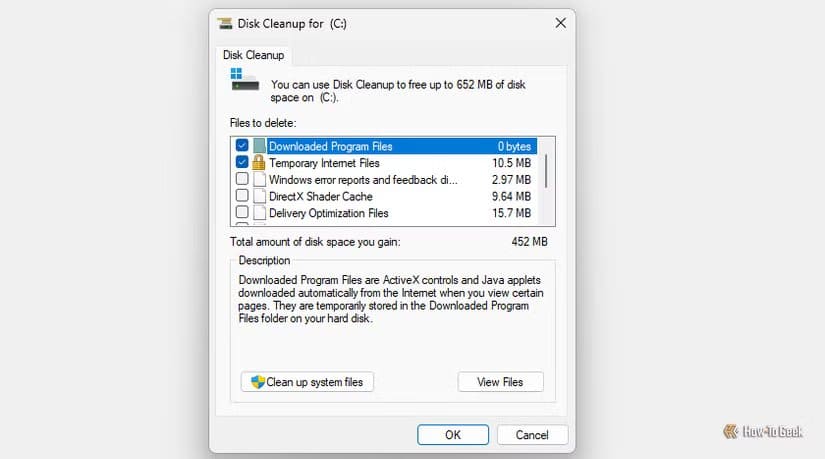
ميزة “تنظيف القرص” أقدم، وهي في الأساس نسخة أكثر تفصيلاً من خيار “تنظيف الملفات المؤقتة” الموجود في إعدادات “استشعار التخزين”.
يمكنك مسح بعض ملفات التخزين المؤقت يدويًا. بناءً على أداء نظامك، قد تمسح بضعة غيغابايت هنا، خاصةً إذا تلقيت تحديثًا كبيرًا لنظام Windows مؤخرًا. مع ذلك، مقارنةً بحجم محركات الأقراص الصلبة لأجهزة الكمبيوتر الحديثة، فإن مساحة التخزين الإجمالية صغيرة نسبيًا.
يمكنك أيضًا عرض استخدامك لمساحة التخزين في تطبيق الإعدادات، ولكنه ليس مفيدًا جدًا. على سبيل المثال، يُظهر لي تطبيقي أن لديّ 190 غيغابايت من “أخرى”. إذا نقرتُ لمعرفة ما هو، أحيانًا يفتح مجلدًا. وفي أحيان أخرى، ينقلني إلى تطبيق آخر يمكنني استخدامه لإلغاء تثبيت التطبيقات.
هناك طريقة أفضل.
WizTree يُسهّل العثور على الملفات الكبيرة
WizTree هو تطبيق تابع لجهة خارجية يعتمد على نفس الفكرة الأساسية لتحليل مساحة التخزين التي يمكنك الحصول عليها في تطبيق الإعدادات، ولكنه يوفر تفاصيل وتحكمًا أكبر بكثير.
لنفترض أن مساحة محرك أقراص التمهيد نفدت وأحتاج إلى معرفة مصدرها. كل ما عليّ فعله هو فتح مستكشف الملفات، ثم الضغط على مفتاح Shift مع النقر بزر الماوس الأيمن على محرك الأقراص C:\ (على الأقل في نظام Windows 11، يمكن لمستخدمي Windows 10 النقر بزر الماوس الأيمن)، ثم تحديد “WizTree“. يعمل هذا مع أي مجلد على جهاز الكمبيوتر، وليس فقط محركات الأقراص.
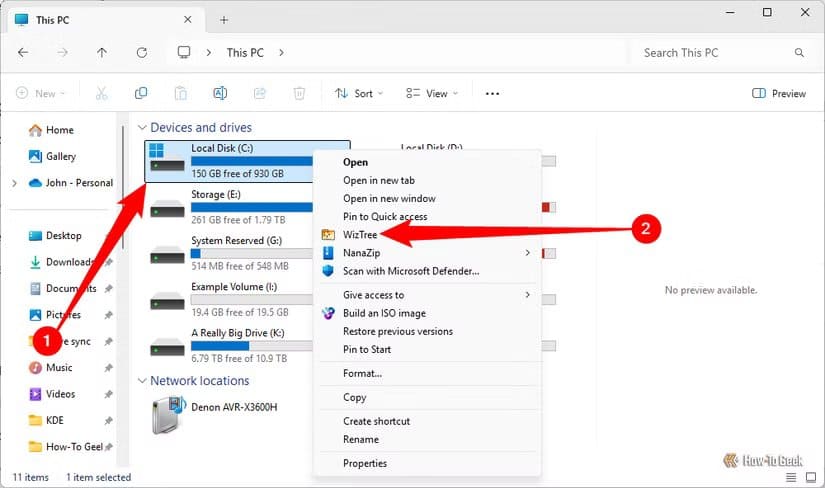
سيستغرق جرد محرك الأقراص بضع دقائق، ثم ستظهر لك فوضى ملونة ضخمة، بالإضافة إلى شجرة ملفات أساسية. قد تبدو فوضى الكتل الملونة مُرهقة في البداية، لكنها في الواقع مفيدة للغاية، حيث يُخصص لكل نوع ملف لون، ويتوافق حجم الكتلة مع حجم الملف (الملفات) على جهاز الكمبيوتر.
على سبيل المثال، أعلم أنه تم تخصيص لون أخضر غابي لملفات VDI، وهي ملفات مرتبطة بالأجهزة الافتراضية التي أستخدمها. بنظرة سريعة على الجزء السفلي، يتضح لي أن جميع الكتل الخضراء الداكنة موضوعة معًا، مما يعني أنها تشترك في مجلد رئيسي. هذا جيد، فهي ليست متناثرة في كل مكان.
بمرور مؤشر الماوس فوق كل كتلة، سيُظهر لك موقعها المحدد، وبالنقر عليها، ستُفتح شجرة الملفات في الأعلى للوصول إلى الملف المحدد.
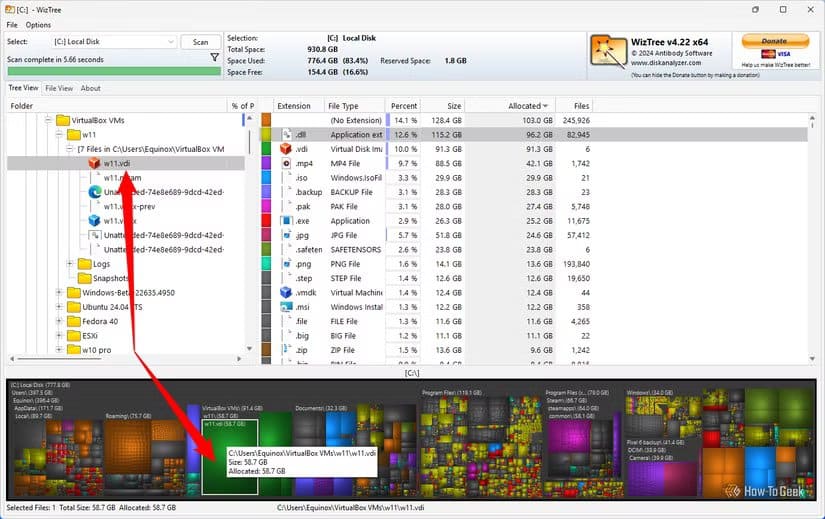
ينطبق العكس على التفاعل مع المجلدات – إذا قمت بتحديد مجلد في شجرة الملفات، فسوف يقوم بتحديد جميع الملفات الموجودة داخله في العرض أدناه ويخبرك بمقدار المساحة التي تشغلها.
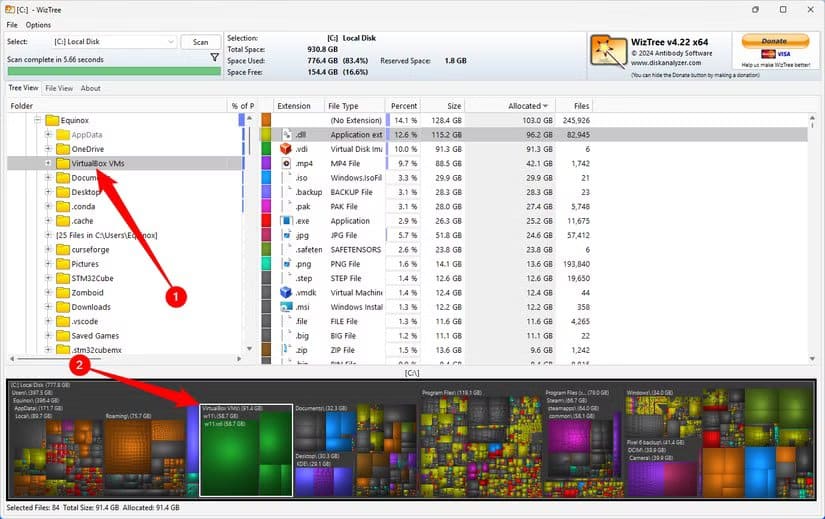
يمكنك أيضًا النقر بزر الماوس الأيمن وتحديد نوع ملف في الزاوية العلوية اليمنى لتحديد جميع ملفات هذا النوع على جهاز الكمبيوتر. إذا اخترت ملف DLL، فقد تضطر للانتظار قليلًا، نظرًا لوجود عشرات أو مئات الآلاف منها على جهاز الكمبيوتر. أما إذا كان لديك عدد قليل من الملفات، فهذه طريقة سريعة للعثور عليها جميعًا.
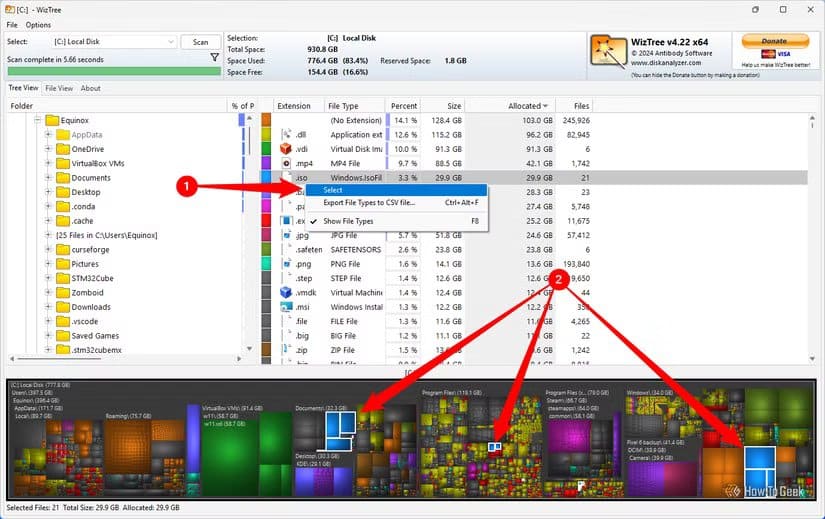
بمجرد العثور عليها، يُسهّل WizTree أيضًا تنظيفها.
يمكنك تنظيف الملفات بسهولة
القوائم نفسها التي تُتيح لك التفاعل مع الملفات والمجلدات تُتيح لك أيضًا نقلها وحذفها.
تحذير
إذا بالغت في هذا، فقد تُفسد شيئًا ما بسهولة. على سبيل المثال، تحديد جميع ملفات DLL وحذفها سيكون كارثيًا. لا تُبالغ في حذف الأشياء، ستندم على ذلك.
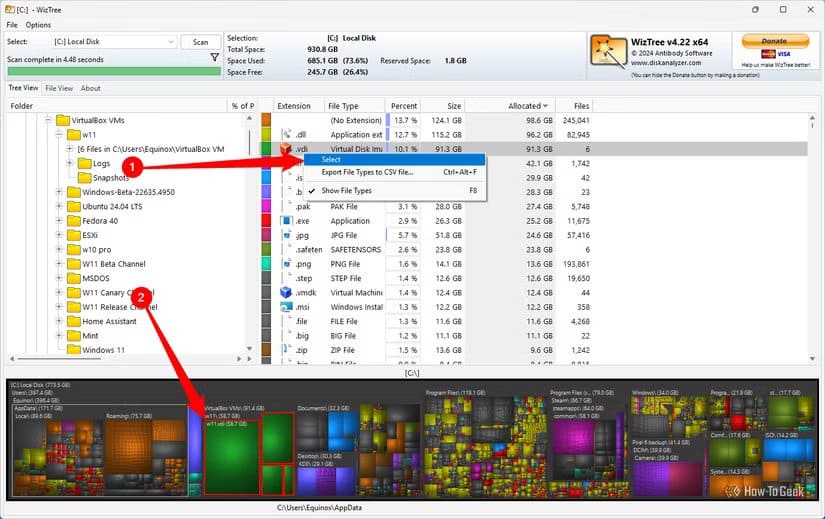
على سبيل المثال، إذا أردتُ التخلص من جميع ملفات VDI على جهاز الكمبيوتر الخاص بي لتوفير 91.3 جيجابايت، فكل ما عليّ فعله هو النقر بزر الماوس الأيمن على نوع الملف في الجزء العلوي الأيمن والضغط على “تحديد”، ثم الضغط على مفتاح الحذف. سيتغير لون مؤشر التحديد من الأبيض إلى الأحمر للإشارة إلى حذف ملف.
بالطبع، هذا النهج واسع بعض الشيء. يمكنك أيضًا النقر على المربعات الملونة في الأسفل. بعد إعادة المسح، أصبحت ملفات ISO وردية اللون، لذا اخترت ملف ISO لم أكن بحاجة إليه وضغطت على زر الحذف. 5.2 جيجابايت مجانية، هكذا ببساطة.
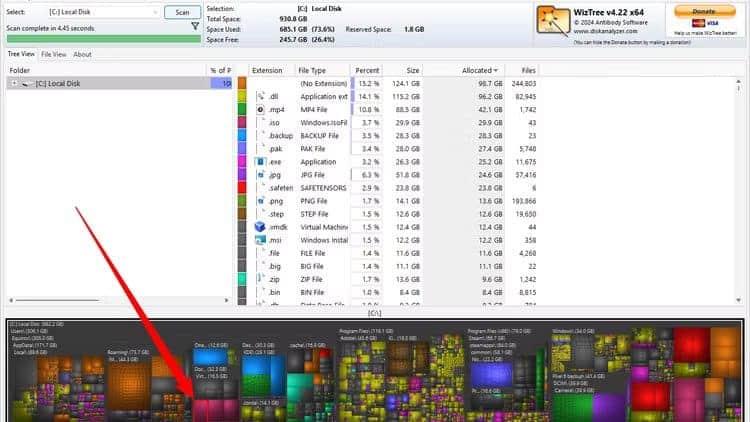
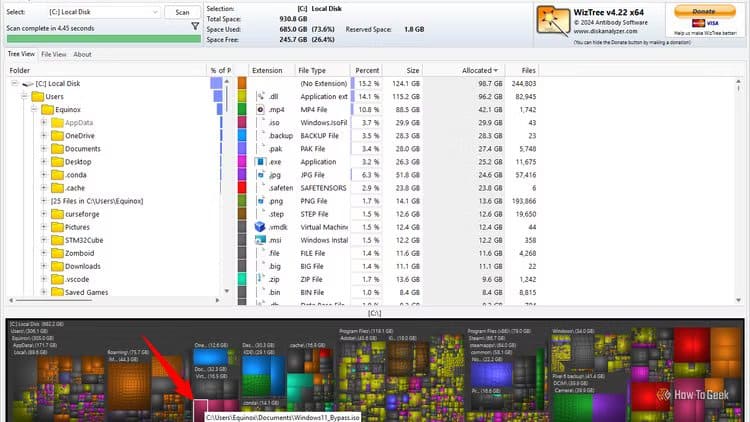
بالطبع، يمكنك دائمًا النقر بزر الماوس الأيمن لفتح مجلد معين، ثم استخدامه لنقل الملفات إذا كنت ترغب في نقلها بدلًا من حذفها.
أحدث WizTree نقلة نوعية عندما وجدته، ونظرًا لأنني أميل إلى تنزيل كل ما أراه على الإنترنت، حتى لو كان مثيرًا للاهتمام، فقد ساعدني كثيرًا في الحفاظ على جهازي خاليًا من الفوضى. كما أنه يُذكرني بصريًا بأنه لا بأس أحيانًا بحذف ستة أجهزة افتراضية أستخدمها منذ أكثر من عام.
باتباع الخطوات المذكورة، ستتمكن من تحرير مساحة تخزين Windows 11 بسهولة وأمان، ما يؤدي إلى تسريع نظامك وتقليل التهنيج المزعج. لا تتردد في تجربة الطريقة ومشاركة تجربتك في التعليقات أدناه. إذا كانت لديك أي أسئلة إضافية، يسعدنا مساعدتك لضمان أفضل أداء لجهازك.